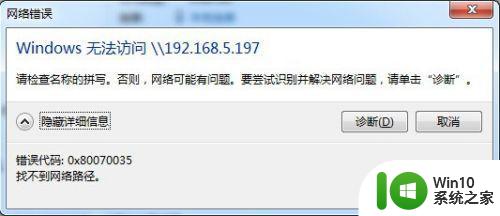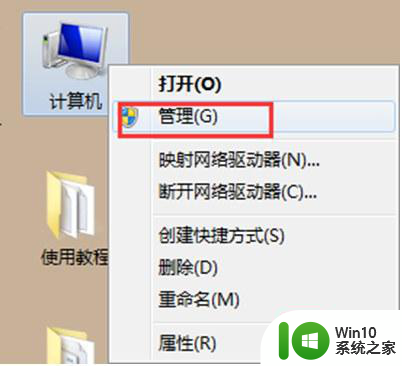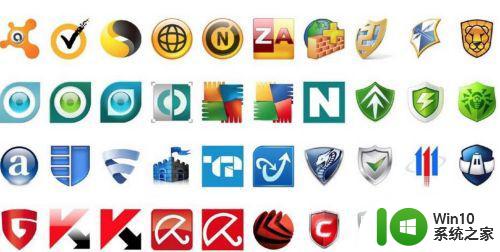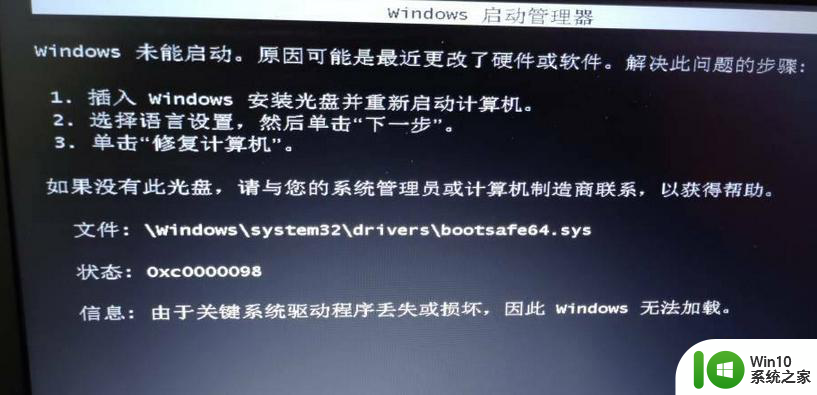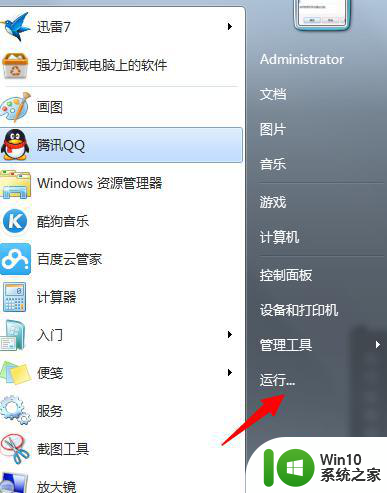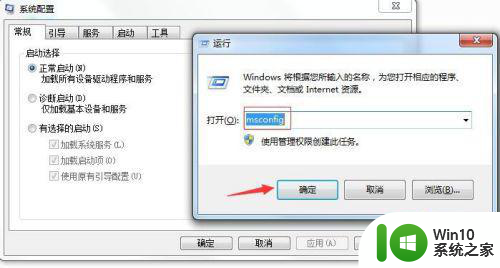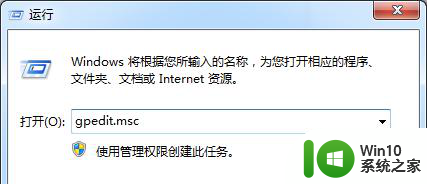win7开机提示0xc0000428错误代码怎么办 0xc0000428错误代码解决办法-win7开机提示问题解决方法
win7开机提示0xc0000428错误代码怎么办,Win7开机提示0xc0000428错误代码,对于很多用户来说,可能是一个令人困扰的问题,这个错误代码通常表示系统启动过程中出现了某些问题,导致无法正常加载操作系统。不必过于担心,因为有一些简单的解决办法可以帮助我们解决这个问题。在本文中我们将探讨一些解决方法,希望能对遇到这一错误的用户提供一些帮助。无论是初次遇到这个问题,还是已经尝试了一些方法但仍未解决,都请继续阅读,相信本文将对您有所帮助。

具体步骤如下:
1、看到第一步的报错信息后不要急,电脑没大问题,但是要记住那个C:windowssystem32driversamd_xata.sys文件的名字以及路径。
2、然后按电源键重启电脑,待系统进入开机画面时,按F8键,如下图所示,千万不能搞错顺序,搞错了,没进去,就只能重复此操作了。

3、就会进入到高级启动选项界面。
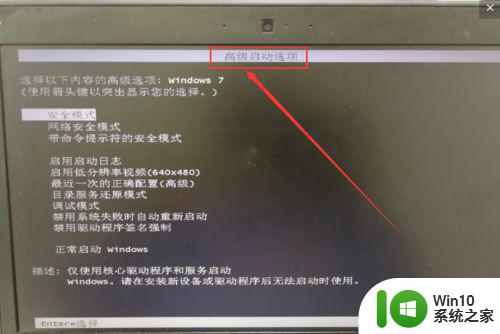
4、选择“禁用驱动程序签名强制”颜色会发生变化,然后敲回车键,稍等就会成功登录系统。

5、带进到系统后找到上边的那个文件C:windowssystem32driversamd_xata.sys。
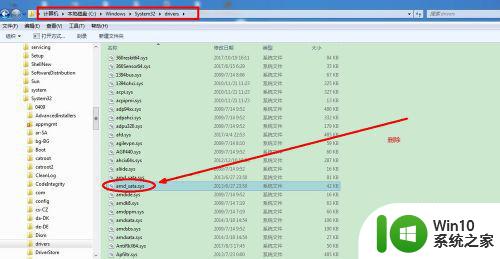
6、右键删除此文件即可,然后在重启计算就正常了。

以上就是解决win7开机提示0xc0000428错误代码的全部方法,如果你也碰到同样的问题,可以参照本文中的方法来解决,希望对大家有所帮助。